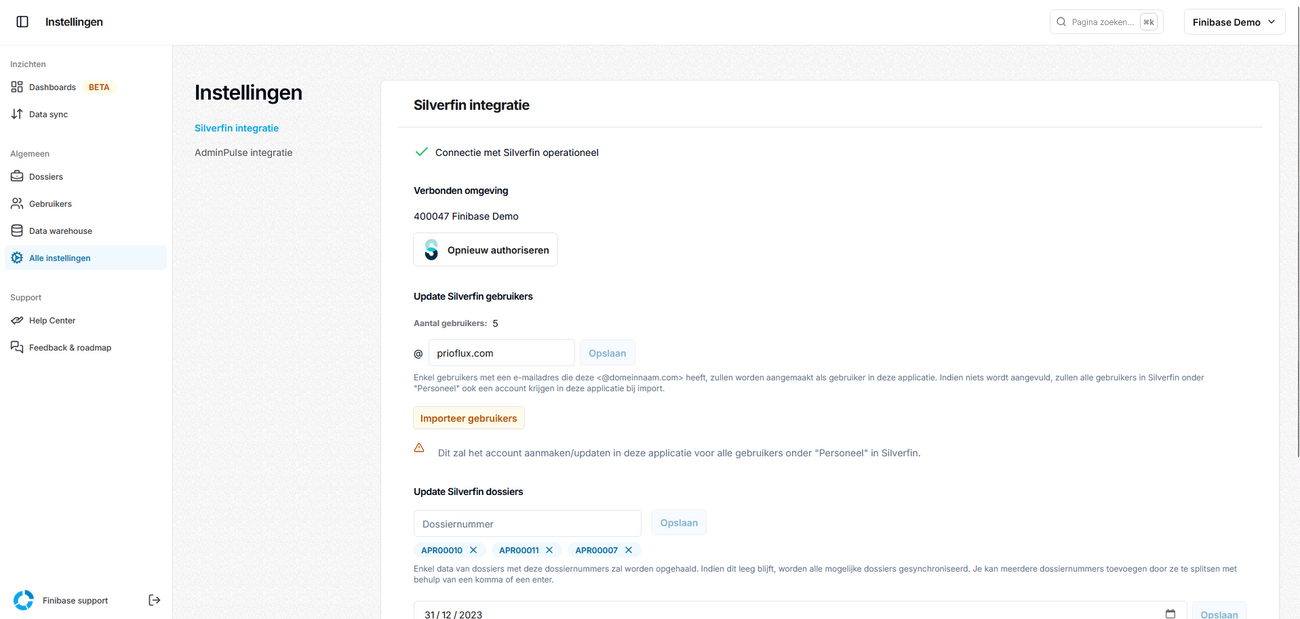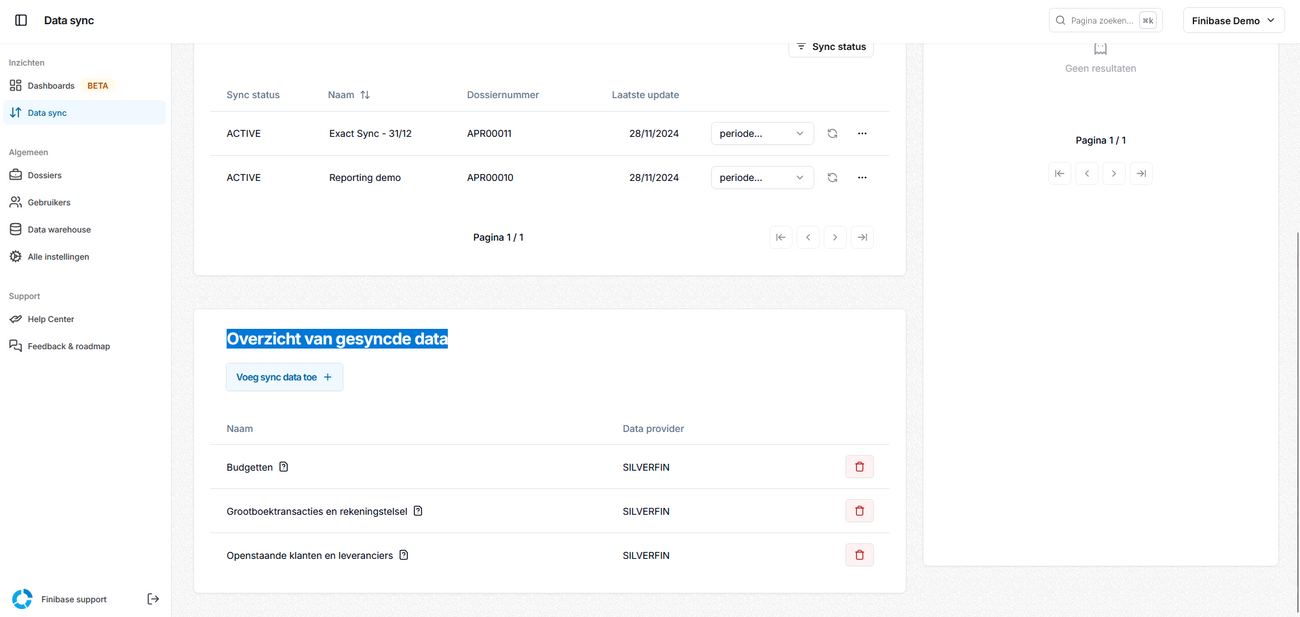Silverfin data updaten
Last updated November 28, 2024
Beperkte toegang
Deze feature is enkel toegankelijk voor kantoren die Finibase als data warehouse gebruiken en is daardoor niet zichtbaar in alle omgevingen.
Gesyncde dossiers & periodes updaten
Dit kan je doen door te navigeren naar de Silverfin integratie instellingen via https://app.finibase.com/settings/silverfin-integration :
Hier kan je kiezen welke dossiers & vanaf welke periode je wilt synchroniseren:
SIlverfin dossiers
Je kan hier specifieke dossiernummers ingeven, enkel data van dossiers met deze dossiernummers zal worden opgehaald. Indien dit leeg blijft, worden alle mogelijke dossiers gesynchroniseerd. Je kan meerdere dossiernummers toevoegen door ze te splitsen met behulp van een komma of een enter.
Silverfin periodes
Dossierdata uit Silverfin wordt enkel overgenomen uit periodes op of na deze datum. Dit kan de sync een stuk versnellen alsook vermijden dat onnodige data in jullie data warehouse wordt opgenomen en dus mogelijke bijkomende kosten besparen.
Data vernieuwen
Eenmaal deze instellingen goed staan, kan je de algemene dossierdata en hun periodes vernieuwen sinds de laatste synchronisatie door op de knop “Update Silverfin dossiers” te drukken.
Data updaten
Data kan je opnieuw updaten door te navigeren naar het data sync dashboard via https://app.finibase.com/data-sync
Data selecteren om te refreshen
Er kan heel wat verschillende data uit Silverfin worden gesynchroniseerd, dat niet misschien niet nodig is om te refreshen voor wat je nu wil. Daarom is het mogelijk om te selecteren welke data je wilt gaan vernieuwen zodat het sync proces sneller kan verlopen.
Deze data kan je instellen via het blokje “Overzicht van gesyncde data”:
Wanneer je correct hebt ingesteld welke data je wilt gaan vernieuwen, kan je nu naar het blokje daarboven gaan van de “Dossiers”.
Je kan een periode selecteren en klikken op de pijltjes om de data sync te starten:
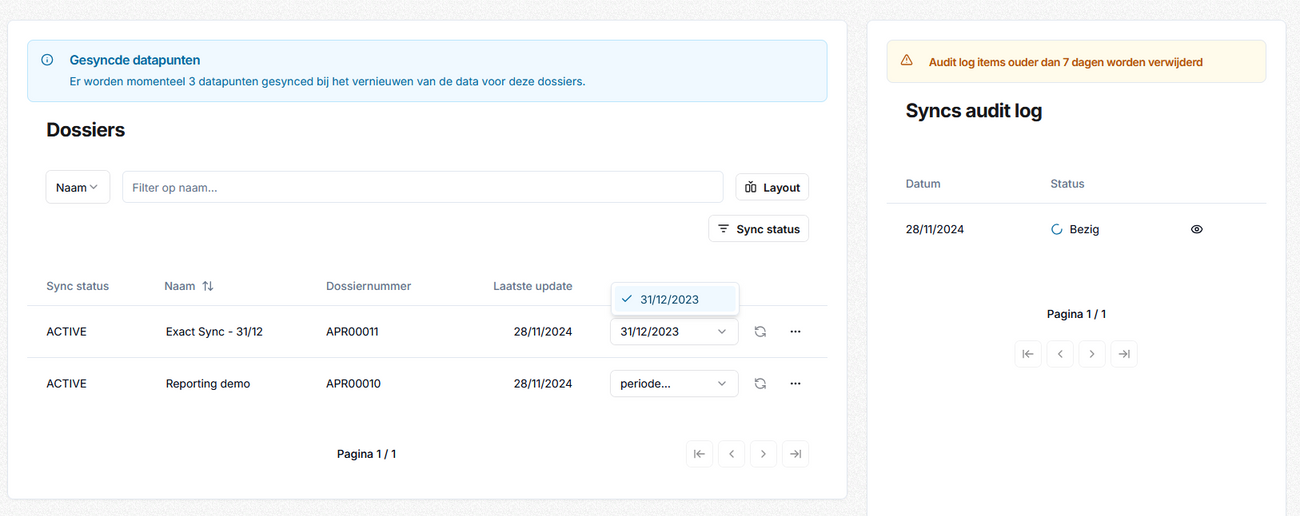
De sync zal daarna opstarten en data zal vanuit Silverfin naar je data warehouse beginnen te syncen.